【Apple ID パスワードがわからない、忘れた場合の対処法】自分の iPhone が操作できなくても家族や友人の iPhone で解決できます。家族や友人の iPhone が壊れても自分の iPhone で助けてあげられます。
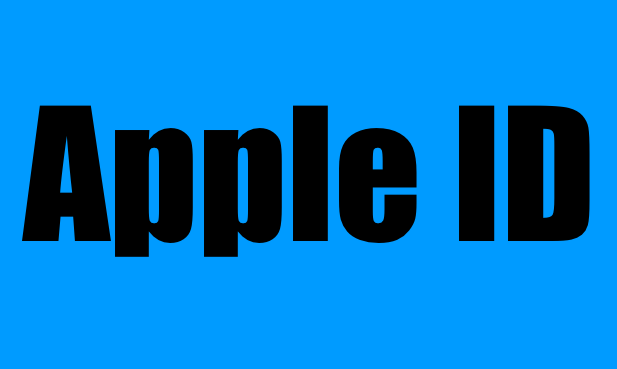
【留意事項】
Apple の製品やソフトウェアは、OS やシステムのアップデートに伴い、機能や仕様、トラブル時の対処策が変更になることが多いです。この記事に書かれている情報は投稿日現時点での情報になることをご留意願います。
【今回紹介する方法を実践できる条件】
このリセット方法は Apple ID が 2 ファクタ認証であることが条件となります。
また、Apple サポート App を使う場合は、iOS 12 以降の iPhone、iPad、iPod touch が必要です。
2 ファクタ認証って何?って方は Apple の公式ページを参照してみてください。
Apple ID の 2 ファクタ認証
★ すべての行程を動画で確認できます ★
Apple ID のパスワードを忘れた場合
パスワードが通らない、思い出せない時の対処方法
Face ID(顔認証)や、Touch ID(指紋認証)に慣れてしまい、iPhone や Mac を購入したり再セットアップする際に、Apple ID のパスワードが分からなくて作業が止まってしまい先に進めない方や、そもそも Apple ID パスワードって何?という方も多いはずです。
そんな時はパスワードをリセットして新しいパスワードを作成すれば解決します。
まずは一番簡単な方法を紹介します。
一般的なパスワードリセット方法



上記画像の ① 〜 ⑥ の手順を実行するだけです。
上記の手順で試しても作業途中でApple ID パスワードを要求されたり、iCloud にサインインを要求され先に進めない場合は以下の方法を試してみてください。
また、自分の iPhone が手元にない場合や、正常に起動しない場合は、家族や友人の iPhone を使い下記の手順でパスワードを変更できます。
家族や友人の iPhone が壊れていて、家族や友人が Apple ID パスワードを忘れてしまい修理に出せない等で困っている場合も、自分の iPhone を使って下記の方法で家族や友人を助けてあげることもできます。
家族や友人の iPhone で作業しても、自分の情報は保存されず残らないので心配はいりません。
1. Apple サポート App を起動し、自分のデバイスが表示されたら、左上の「製品」をタップして画面を戻ります。

Apple サポート App が無い場合は App Store からインストールできます。
Apple サポート App 起動後に ② の画面にならない場合は次の手順に進みます。
2. 製品ページを下にスクロールし「Apple ID」をタップします。

3. 「Apple ID のパスワードを忘れた」をタップし、次の画面で「こちらから」をタップします。

4. パスワードをリセットしたい Apple ID を選択し「続ける」をタップします。
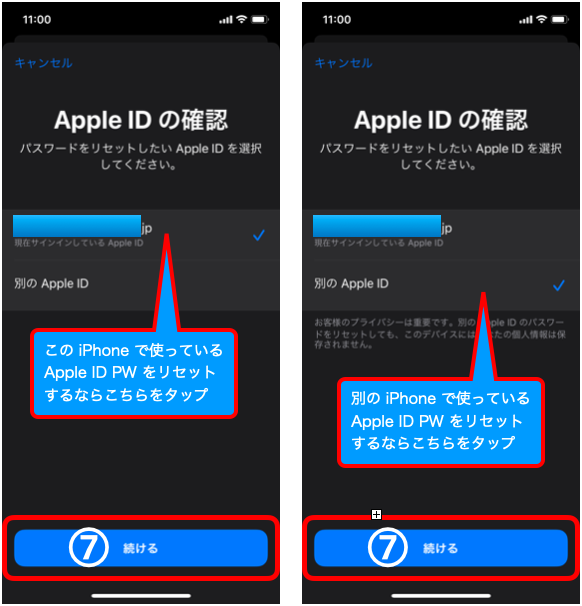
この iPhone で使っている Apple ID のパスワードをリセットする場合は上を選択します、家族や友人、または別の Apple 製品で使っている自分の Apple ID のパスワードをリセットする場合は「別の Apple ID」を選択してから「続ける」をタップしてください。
あとは、画面の指示に従って進めば Apple ID のパスワードを変更できるようになります。

0 件のコメント:
コメントを投稿